Windows Home Server:外付けハードドライブを削除する方法
Windowsで外付けUSBハードドライブを使用する場合ホームサーバー(WHS)、それらの1つを削除する必要があるときが来ます。たとえば、ドライブがクラッシュした場合や、より大きなドライブと交換したい場合は、ドライブを削除する必要があります。方法は次のとおりです。
まず、ホームネットワーク上の任意のPCからWHSコンソールを開きます。 [サーバーストレージ]タブをクリックします。リストから、ドライブを右クリックします。削除を選択します。

ハードドライブの削除ウィザードが起動します。次へをクリックします。
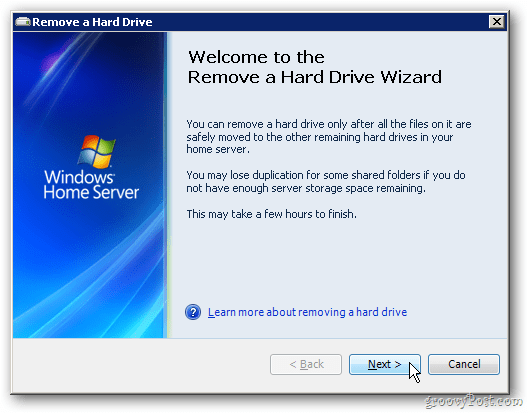
これで、WHSは、データをドライブからストレージプールにある他のユーザーにコピーするのに十分な空き容量があるかどうかを判断します。
十分なスペースがない場合は、サーバーに別のドライブを追加する必要があります。
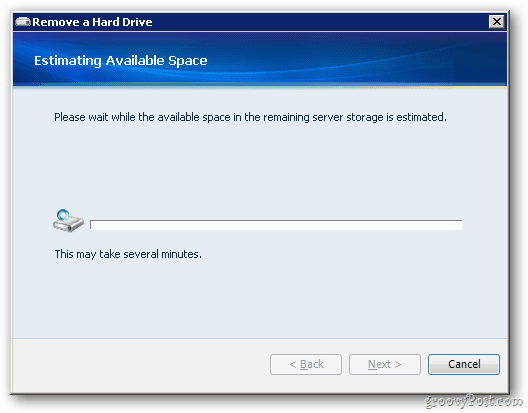
幸いなことに、私は十分な空き容量があります。完了をクリックします。
![sshot-2011-09-25- [21-18-42] sshot-2011-09-25- [21-18-42]](/images/howto/windows-home-server-how-to-remove-an-external-hard-drive_4.png)
注意: ドライブの取り外しプロセス中、バックアップサービスは停止します。 PCはどれもバックアップされません。ドライブを削除したり、サーバーからファイルにアクセスしたりしないでください。サーバーに任せるだけです。
![sshot-2011-09-25- [21-19-13] sshot-2011-09-25- [21-19-13]](/images/howto/windows-home-server-how-to-remove-an-external-hard-drive_5.png)
進捗画面が表示されます。本当に数時間かかります。仕事や就寝前にプロセスを開始します。この時点でのやり取りは必要ありません。
![sshot-2011-09-25- [23-24-52] sshot-2011-09-25- [23-24-52]](/images/howto/windows-home-server-how-to-remove-an-external-hard-drive_6.png)
成功。ドライブを取り外すと、次のメッセージが表示されます。完了をクリックします。
![sshot-2011-09-26- [00-04-19] sshot-2011-09-26- [00-04-19]](/images/howto/windows-home-server-how-to-remove-an-external-hard-drive_7.png)
WHSコンソールに戻り、[サーバーストレージ]の下に、ドライブが接続されたままになります。アクティブではないか、ストレージ用に設定されていません。これで、サーバーからドライブを安全に取り外すことができます。
![sshot-2011-09-26- [00-05-13] sshot-2011-09-26- [00-05-13]](/images/howto/windows-home-server-how-to-remove-an-external-hard-drive_8.png)
ドライブを取り外すと、ストレージ容量が少なくなったことを示すグラフィックが表示されます。
![sshot-2011-09-26- [00-05-38] sshot-2011-09-26- [00-05-38]](/images/howto/windows-home-server-how-to-remove-an-external-hard-drive_9.png)
それでおしまい。このプロセスを使用してドライブを削除してください。切断するだけで接続を解除すると、データが破損したり失われたりする危険があります。
これは、WHSを扱ったいくつかの記事の最初の記事です。 Groovy PostのWindows Home Serverについてはまだ説明していませんが、現在変更されています。どうぞお楽しみに!










コメントを残す